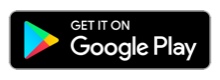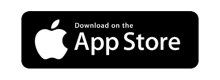Suunto 7 Upute za korisnike
Postavljanje i uparivanje sata Suunto 7
Prije početka pazite da:
- vam treba približno 30 minuta (a, po mogućnosti, i kava ili čaj)
- Kompatibilan telefon
- Veza Wifi
- Omogućena značajka Bluetooth na telefonu
- Račun Google™ (preporučeno)
2. Preuzmite i uparite sa sustavom Wear OS by Google
3. Pridržavajte se vodiča operativnog sustava Wear OS na satu
4. Prepustite se sportskim aktivnostima uz Suunto
5. Preuzimanje mobilne aplikacije Suunto na telefon
1. Punjenje i uključivanje

- Povežite sat na kabel USB iz kutije kako biste ga napunili. Ne brinite, potrebno je nekoliko minuta da se sat aktivira.
- Dodirnite zaslon za početak rada.
- Odaberite jezik. Kliznite prstom prema gore kako biste pregledali popis i dodirnite za odabir.
- Prihvatite Sporazum poduzeća Suunto o licenciji za krajnje korisnike.
- Pridržavajte se uputa na zaslonu na nastavak postavljanja na vašem telefonu.
Ako se trebate vratiti na prethodni korak, kliznite prstom udesno.
2. Preuzmite i uparite sa sustavom Wear OS by Google
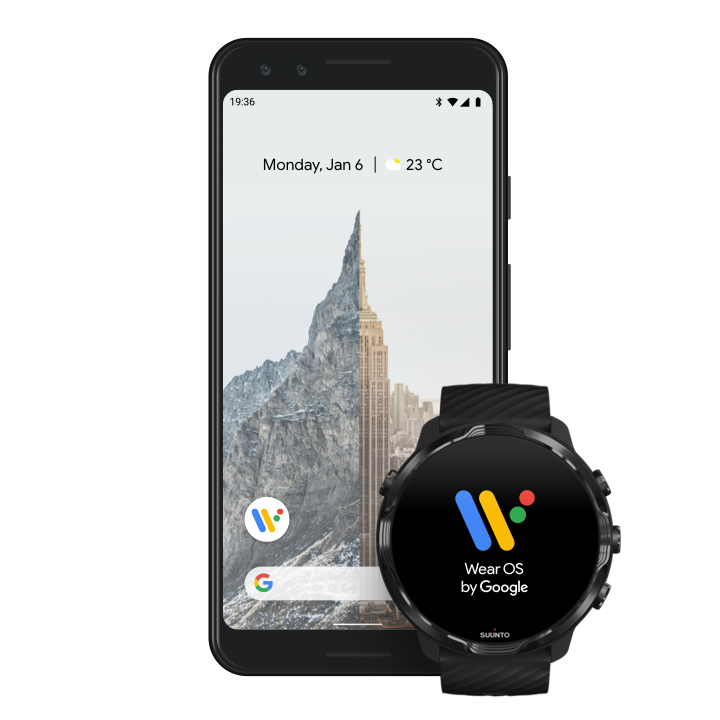
Partnerskom se aplikacijom Wear OS by Google povezuje vaš Suunto 7 s vašim telefonom kako biste se mogli koristiti pametnim značajkama poput obavijesti, Google Pay™ i drugih.
Suunto 7 može se upariti sa sustavom Android i iOS.
- Na telefon preuzmite partnersku aplikaciju Wear OS by Google u trgovini Google Play™ ili App Store.
- Aktivirajte značajku Bluetooth na telefonu i provjerite puni li se telefon.
- Otvorite aplikaciju Wear OS by Google i dodirnite Start setup.
- Pridržavajte se uputa na zaslonu telefona dok ne pronađete svoj Suunto 7.
(Na zaslonu vašeg sata prikazuje se naziv vašeg sata. U protivnom kliznite prstom prema gore.)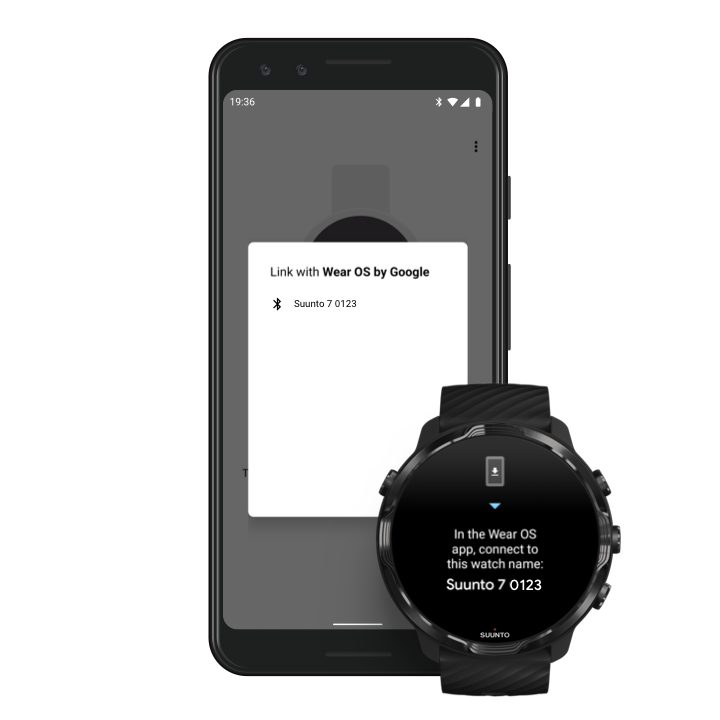
- Dodirnite zaslon telefona kad ugledate svoj sat.
- Na telefonu i satu prikazuje se šifra.
- Ako su šifre iste: Dodirnite Pairna telefonu. Ova radnja može potrajati nekoliko minuta.
- Ako šifre nisu iste: Ponovno pokretanje sata i pokušajte ponovno.
Pridržavajte se uputa na zaslonu za nastavak.
Kopirajte (povežite) svoj račun za Google
Navodite se uputama kako kopirati svoj račun za Google na sat. Preporučujemo kopiranje vašeg računa Google jer ćete moći upotrebljavati pametne značajke na vašem satu, kao i pristupati trgovini Google Play Store sa sata radi preuzimanja aplikacija i ažuriranja. Osim toga, možete vidjeti svoje podatke o aktivnostima, uključujući dnevni broj koraka i praćenje otkucaja srca iz aplikacije Google Fit. Podatci o dnevnoj aktivnosti mogu se vidjeti i u Suuntovoj aplikaciji na mobitelu.Izradite račun za Google
Saznajte više o uporabi računa Google na satuOmogućite lokacijske usluge, obavijesti i pristup kalendaru radi završetka ovog postupka. Kasnije ih možete prilagoditi u postavkama uređaja ili u aplikaciji Wear OS by Google na vašem telefonu.
- Kad ste gotovi, spremni ste za početak uporabe novog sata.
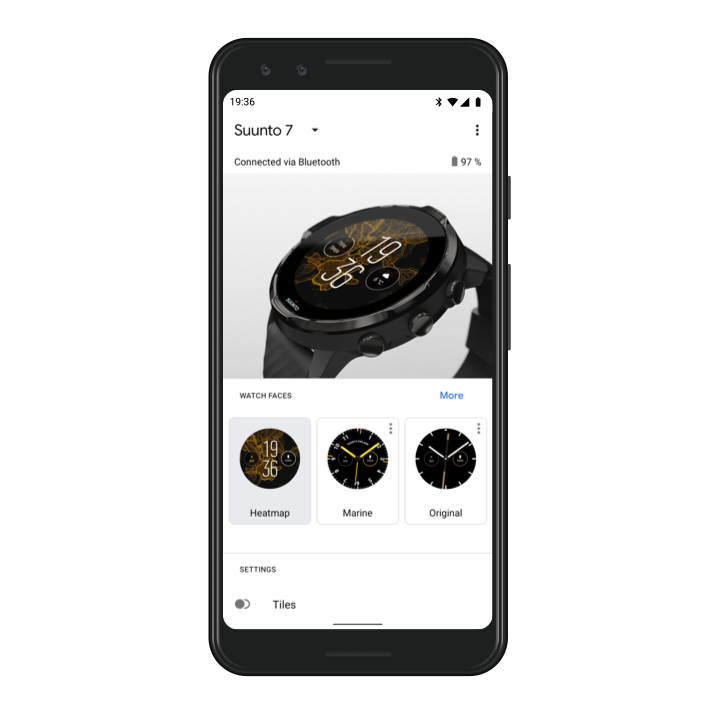
Za dodatnu pomoć vezanu uz aplikaciju Wear OS by Google posjetite:
Wear OS by Google Help
3. Pridržavajte se vodiča operativnog sustava Wear OS na satu
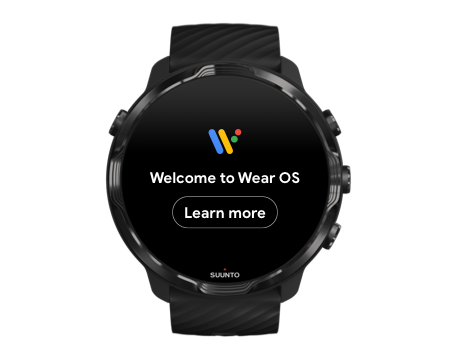
Nakon završetka početnog postavljanja pridržavajte se vodiča na satu kako biste saznali više o operativnom sustavu Wear OS by Google i kako se kretati satom Suunto 7.
Saznajte kako se kretati satom
Ako zapazite spor odaziv sata odmah nakon pokretanja sata, ne brinite. Vašim se satom preuzimaju dostupna ažuriranja u pozadini kako bi vam se nudio najnoviji i najbolji softver od samog početka. Nakon što se ažuriranja završe, sat će prestati se sporije odazivati.
4. Prepustite se sportskim aktivnostima uz Suunto
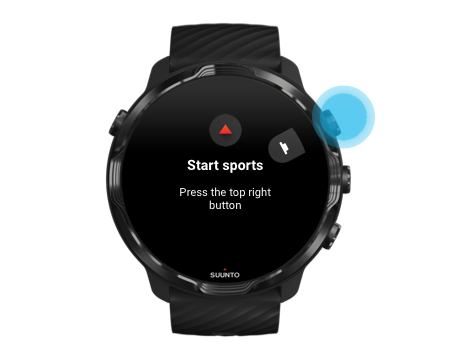
Aplikacija Suunto Wear dom je za sportove na vašem Suunto 7. Njezinom se uporabom bilježe sve dnevne aktivnosti (koraci i kalorije), sportske aktivnosti i pustolovine uz precizne podatke u stvarnom vremenu i besplatne izvanmrežne karte te toplinske karte.
Za početak upotrebe pritisnite gornji desni gumb kako biste otvorili aplikaciju Suunto Wear na satu. Pridržavajte se uputa na zaslonu za postavljanje profila radi preciznog i prilagođenog praćenja aktivnosti i vježbanja. Kad ste spremni, dodirnite za preuzimanje aplikacije Suunto na svoj telefon.
Početak rukovanja aplikacijom Suunto Wear
5. Preuzimanje mobilne aplikacije Suunto na telefon

Mobilna aplikacija Suunto na vašem telefonu neophodan je dio sportskog iskustva koje vam se omogućava novim satom. U aplikaciji Suunto možete sinkronizirati i spremiti svoje vježbanje sa sata u svoj sportski dnevnik, imati detaljne uvide u vježbanje, spavanje i dnevne aktivnosti, podijeliti najbolje trenutke s prijateljima, povezati se s omiljenim sportskim aplikacijama kao što su Strava ili Relive i još mnogo toga.
Preuzmite mobilnu aplikaciju Suunto na telefon. Nakon što ste je instalirate, otvorite aplikaciju i povežite sat s aplikacijom. Pridržavajte se uputa na zaslonu za početak rada.